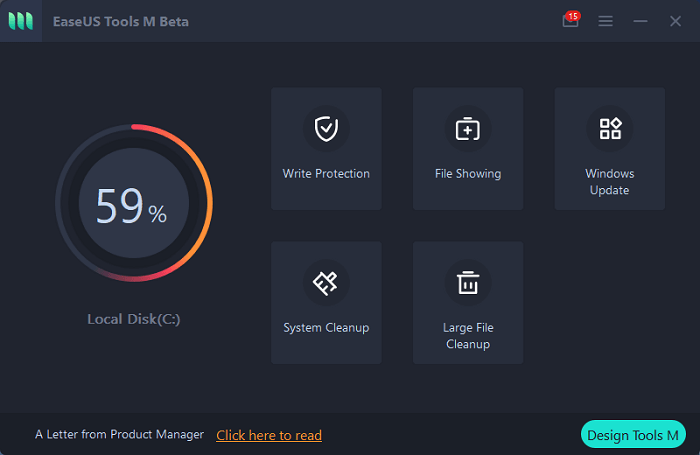محرك أقراص USB المحمول أو محرك القلم أو محرك الأقراص الثابتة هو محرك تخزين محمول يخزن البيانات في مساحة الذاكرة الخاصة به. من الملائم للأشخاص حمل بياناتهم في أي مكان ، واستخدامها عبر أجهزة متعددة. ومن ثم ، فكلما زاد استخدامك لمحرك أقراص USB على أجهزة مختلفة ، زاد احتمال ظهور مشكلات ، مثل تلف USB ، مما قد يؤدي إلى عواقب لا يمكن إصلاحها.
في الواقع ، أكثر من 90٪ من مستخدمي الكمبيوتر الذين أبلغوا عن مشكلة في محرك أقراص USB و قادرون على إصلاحها بشكل صحيح ، فيما يلي بعض الأعراض التقليدية لمحرك أقراص USB قابل للإصلاح في ويندوز.
- قم بتوصيل محرك أقراص USB محمول بنظام التشغيل ويندوز 10 / 8.1 / 8/7 ، فهو لا يظهر في مستكشف.
- يكتشف ويندوز محرك أقراص USB المحمول ولكن لا يمكن فتحه ، والذي يتعذر الوصول إلى محرك.
- يطلب ويندوز منك تهيئة القرص القابل للإزالة قبل أن تتمكن من استخدامه عند النقر المزدوج على محرك الأقراص.
- أخطاء أخرى مثل RAW ، لا توجد وسائط ، إلخ.
في الختام ، عندما يظهر قرص USB قابل للإزالة أو محرك أقراص ثابت خارجي تظهر عليه علامات الفساد ، يمكننا تقسيمه إلى حالتين: يمكن لويندوز أن التعرف على محرك أقراص USB المتصل أو لا يمكنه ذلك ، وتختلف الحلول.
الحالة1
-- يمكن التعرف على جهاز USB
إذا كان لا يزال من الممكن اكتشاف USB الخاص بك أو التعرف عليه بواسطة جهاز الكمبيوتر الخاص بك ، فيمكنك محاولة إصلاح الخطأ المنطقي باستخدام أداة ويندوز الأصلية أو CMD أو أداة التثبيت التابعة لجهة خارجية. ثم ستتمكن من الوصول إلى USB الخاص بك.
الطريقة 1. أداة ويندوز – فحص الخطأ وإصلاحه على USB التالف
إذا لم يكن محرك الأقراص المحمول الخاص بك معطلاً جسديًا ، يمكن لجهاز الكمبيوتر الخاص بك التعرف عليه ، ويقوم جهاز الكمبيوتر الخاص بك بتعيين حرف محرك أقراص ، اتبع الطرق أدناه للتحقق من الخطأ المنطقي وإصلاحه. من الناحية النظرية ، لن تتسبب الطرق المقدمة في فقدان البيانات.
الخطوة 1.قم بتوصيل USB بالكمبيوتر خاصة بك
الخطوة 2.انتقل إلى هذا الكمبيوتر الشخصي هذا المحرك USB
الخطوة 3.انقر بزر الماوس الأيمن على محرك USB و فتح خصائصه
الخطوة 4.انقر على علامة التبويب "أدوات".
الخطوة 5.انقر فوق زر "فحص".
![فحص خطا usb و إصلاحه]()
الخطوة 6. دع عملية الفحص تكتمل ، ثم أغلق نافذة الفحص.
الخطوة 7. انقر بزر الماوس الأيمن فوق رمز محرك أقراص فلاش USB الموجود على سطح المكتب وانقر فوق "إخراج". ثم أزل محرك الأقراص من منفذ USB.
الطريقة 2. CHKDSK CMD - إصلاح خطأ نظام الملفات التالف على USB
هذه هي نفس العملية الموضحة أعلاه ، ولكنها ستقدمك مزيد من الملاحظات في النهاية والتي ستساعدك على تحديد ما إذا كانت المشكلة قد تم إصلاحها أم لا.
الخطوة 1: قم بتوصيل محرك أقراص USB المحمول أو محرك القلم بجهاز الكمبيوتر الخاص بك.
الخطوة 2: اذهب إلى قائمة ابدأ ، واكتب "cmd" في شريط البحث ، واضغط على Enter ، ثم يمكنك رؤية شيء يسمى "cmd. exe" في قائمة البرامج.
الخطوة 3: انقر بزر الماوس الأيمن فوق "cmd. exe" ، وقم بتشغيله كمسؤول ، واكتب "chkdsk / X / f G:" أو "chkdsk G: / f" (استبدل G: بحرف محرك الأقراص المقابل لمحرك أقراص USB). ستبدأ عملية chkdsk بعد ذلك في إصلاح محرك أقراص USB التالف.
![إصلاح usb التالف باستخدام cmd]()
هذه العملية تجعل ويندوز أن يفحص نظام الملفات ويصلحه على محرك الأقراص المحمول. إذا كانت عملية الإصلاح تعمل بشكل صحيح ، فسوف تظهر لك ، "قام ويندوز بإجراء تصحيحات لنظام الملفات" في نافذة الأوامر. يشير هذا إلى أنه تم إصلاح محرك أقراص USB التالف بنجاح ويمكن الوصول إليه مرة أخرى.
الطريقة 3. أداة التثبيت من جهة خارجية - إصلاح خطأ نظام الملفات التالف على USB
إذا لم يكن لديك أي معرفة فنية وترغب في تقليل مخاطر البيانات ، فقد يكون استخدام برامج الجهات الخارجية هو الخيار الأفضل. سطر الأوامر مناسب لمحترفي الكمبيوتر لأن الأوامر الخاطئة يمكن أن تسبب مشاكل خطيرة. لذلك ، نوصي بشدة بتجربة بديل تلقائي لسطر الأوامر.
M EaseUS Tools هي أداة تثبيت كمبيوتر عملية وآمنة وخفيفة الوزن. إنه بديل مثالي لأمر CHKDSK. استخدم هذه الأداة التي تعمل بنقرة واحدة لحل مشكلات الكمبيوتر.
لإصلاح خطأ في نظام الملفات أو خطأ في القرص:
الخطوة 1. قم بتنزيل برنامج EaseUS Tools M مجانا و تثبيته.
الخطوة 2. فتح البرنامج و اختيار خيارات "عرض الملف".
الخطوة 3. اختيار محرك الأقراص وانتظر الإصلاح. بعد اكتمال العملية ، انقر فوق الزر "عرض" للتحقق من محرك الأقراص.
![حدد محرك الأقراص وتحقق من خطأ نظام الملفات]()
معرفة تكميلية: كيفية استرداد البيانات من محرك أقراص USB يتعذر الوصول إليه أو غير قابل للقراءة
بعد فحص الخطأ المنطقي وإصلاحه على محرك القلم ، يمكنك مسح جهازك لمعرفة ما إذا كانت قد فقدت أي بيانات في هذه العملية. إذا فقدت البيانات ، يمكن لبرنامج لاستعادة الملفات EaseUS البحث عن أي ملفات مفقودة على الجهاز واستعادتها .
- توصية
- استرجع البيانات المحذوفة والتهيئة و يتعذر الوصول إليها في حالات فقدان البيانات المختلفة.
- استرجع الصور والصوت والموسيقى ورسائل البريد الإلكتروني من أي وحدة تخزين بشكل فعال وآمن وكامل.
- استرجع البيانات من سلة المهملات والقرص الصلب وبطاقة الذاكرة ومحرك الأقراص المحمول والكاميرا الرقمية وكاميرا الفيديو.
البرنامج قادر على إجراء استعادة بيانات USB في جميع حالات فقدان البيانات. قبل شراء الإصدار الكامل ، يمكنك تنزيل الإصدار المجاني لفحص الجهاز والتحقق من الملفات التي يمكنه استردادها. إذا لا يمكنك الحصول على نتيجة مرضية ، فلا تدفع ثمنها! ليس لديك أي خسارة، لذلك ، يمكنك تجربتها دون تردد عندما تواجه فقدان البيانات بعد إصلاح محرك أقراص USB تالف.
الحالة 2
-- لا يمكن ويندوز أن تعرف على محرك USB التالف
إذا كان محرك أقراص USB تالفًا ماديًا ولا يمكن اكتشافه أو التعرف عليه ، فاتبع إرشادات إعادة تثبيت برنامج تشغيل USB أو قم بإصلاح محرك أقراص USB مكسور بنفسك.
الطريقة 1. أعد تثبيت المحرك
تنتج معظم مشكلات USB غير المعروفة عن برنامج تشغيل تالف. تحتاج إلى إعادة تثبيت برنامج تشغيل جديد باتباع الخطوات.
الخطوة 1: اضغط على مفاتيح ويندوز+ X وانقر فوق إدارة الأجهزة.
الخطوة 2: قم بتوسيع محركات الأقراص ، وانقر بزر الماوس الأيمن على اسم القرص القابل للإزالة ، ثم انقر فوق إلغاء التثبيت.
![أعد تثبيت برنامج تشغيل USB لإصلاح محرك أقراص USB التالف]()
الخطوة 3: انقر فوق "موافق". افصل بطاقة SD عن جهاز الكمبيوتر الخاص بك.
الخطوة 4: إعادة تشغيل الكمبيوتر. بعد ذلك، قم بتوصيل بطاقة SD بجهاز الكمبيوتر الخاص بك مرة أخرى. سيقوم ويندوز بتثبيت أحدث برنامج تشغيل تلقائيًا ويجعل بطاقة SD قابلة للاكتشاف.
الطريقة 2. قم بإصلاح محرك USB يدويا
إليك بعض المعلومات التي تحتاج إلى معرفتها قبل اتخاذ هذا الإجراء لإصلاح محرك أقراص فلاش USB مكسور بنفسك.
- من غير المحتمل أن يعمل إصلاح محرك أقراص فلاش التالف ماديًا ما لم تكن لديك خبرة مهنية في إصلاح محركات الأقراص المحمولة التالفة ماديًا.
- في حالة تلف وحدة التخزين الداخلية لمحرك الأقراص المحمول ، فإن خيارك الوحيد القابل للتطبيق هو نقل محرك الأقراص إلى خدمة الإصلاح الاختصاصي.
- تحتاج إلى دفع سعر استرداد البيانات من 20 دولارًا إلى 850 دولارًا بناءً على شدة الضرر الذي لحق بمحرك الأقراص ونوع الاسترداد المطلوب.
إذا قررت إجراء تجربة بنفسك ، فيمكنك اتباع التفاصيل أدناه.
الاستعدادات:
- لحام الحديد مع اللحام والتدفق
- كبل USB قديم
- قواطع / قواطع للأسلاك
- مفك صغير مسطح الرأس
- عدسة مكبرة أو حلقة مجوهرات
الآن ، اتبع التفاصيل لإصلاح محرك الأقراص المحمول.
الخطوة 1: قم بإزالة غلاف محرك الأقراص المحمول باستخدام مفك البراغي.
الخطوة 2: استخدم العدسة المكبرة لفحص لوحة الدوائر (PCB) ومنصات اللحام. في حالة تلف PCB (لوحة الدائرة الخضراء) نفسها أو رفع وسادات اللحام ، فربما تحتاج إلى مساعدة متخصص .منصات اللحام هي 4 بتات من اللحام تربط شوكات موصل USB بالخطوط النحاسية في لوحة الدائرة. إذا انقطع الموصل دون التسبب في تلف لوحة الدوائر المطبوعة أو وسادات اللحام ، فتابع إلى الخطوة التالية.
الخطوة 3: قم بتعيين محرك الأقراص المحمول على سطح صلب. افعل ذلك مع توجيه طرف الموصل نحوك واتجاه وسادات اللحام لأعلى.
![إصلاح USB يدويا]()
الخطوة 4: استخدم قواطع الأسلاك لقطع أحد طرفي كبل USB. تأكد من قطع طرف USB إذا كان كابل محرك الأقراص المحمول عبارة عن محول.
الخطوة 5: قم بإزالة جزء من سلك كابل USB. حاول كشف حوالي 0.25 بوصة (0.6 سم) من كل من الأسلاك الأربعة الموجودة داخل الكبل المتصل بكابل USB.
الخطوة 6: جندي كل من الأسلاك الأربعة في وسادات اللحام الأربعة. خذ وقتك أثناء القيام بذلك ، لأن الفشل في تأمين الاتصال بشكل مناسب سيؤدي على الأرجح إلى تعطيل محرك الأقراص المحمول.
الخطوة 7: قم بتوصيل الطرف الآخر من كبل USB بجهاز الكمبيوتر. يجب أن تتلاءم مع إحدى الفتحات المستطيلة الموجودة في مبيت الكمبيوتر.
الخطوة 8: ثم يمكنك فتح محرك أقراص USB الخاص بك. إذا كان الكمبيوتر يمكن التعرف على محرك الأقراص المحمول الخاص بك ، فافتحه وانقل ملفاتك إلى مكان آمن في أسرع وقت ممكن. إذا كانت الملفات مفقودة ، يمكنك الانتقال إلى الخطوة 2.
![]()
![]()
![]()
![]()
![]()
![]()